
ವಿಧಾನ 1: ಕ್ಯಾನನ್ EOS ಡಿಜಿಟಲ್ ಮಾಹಿತಿ
ಉತ್ಸಾಹಿಗಳು ಅದರ ಉತ್ಪಾದನೆಯ ಛಾಯಾಚಿತ್ರ ಸಿದ್ಧತೆಗಳ ಸ್ಥಿತಿಯನ್ನು ಪರಿಶೀಲಿಸಲು ನಿರ್ದಿಷ್ಟವಾಗಿ ಅಪ್ಲಿಕೇಶನ್ ಅನ್ನು ರಚಿಸಿದರು, ಇದು ನಿಮಗೆ ಆಸಕ್ತಿ ಹೊಂದಿರುವ ಎಲ್ಲಾ ಡೇಟಾವನ್ನು ಕಂಡುಹಿಡಿಯಲು ನಿಮಗೆ ಅನುಮತಿಸುತ್ತದೆ.
ಅಧಿಕೃತ ಸೈಟ್ನಿಂದ ಕ್ಯಾನನ್ EOS ಡಿಜಿಟಲ್ ಮಾಹಿತಿಯನ್ನು ಡೌನ್ಲೋಡ್ ಮಾಡಿ
- ನಿಮ್ಮ ಕಂಪ್ಯೂಟರ್ಗೆ ಉಪಯುಕ್ತತೆಯನ್ನು ಡೌನ್ಲೋಡ್ ಮಾಡಿ ಮತ್ತು ಅದನ್ನು ಅನ್ಪ್ಯಾಕ್ ಮಾಡಿ.
- ನಿಮ್ಮ ಕ್ಯಾಮೆರಾವನ್ನು PC ಗೆ ಸಂಪೂರ್ಣ ತಂತಿಯೊಂದಿಗೆ ಸಂಪರ್ಕಿಸಿ ಮತ್ತು ಸಿಸ್ಟಮ್ನಿಂದ ಗುರುತಿಸಲ್ಪಡುವವರೆಗೂ ಕಾಯಿರಿ. ಸಾಧನವು ಮೊದಲ ಬಾರಿಗೆ ಸಂಪರ್ಕಗೊಂಡಿದ್ದರೆ, ಚಾಲಕವನ್ನು ಸ್ಥಾಪಿಸಲಾಗುವುದು.
- ರನ್ ಕ್ಯಾನನ್ EOS ಡಿಜಿಟಲ್ ಮಾಹಿತಿ ಮತ್ತು "ಸಂಪರ್ಕ" ಗುಂಡಿಯನ್ನು ಕ್ಲಿಕ್ ಮಾಡಿ.
- ಉಪಕರಣವು ಮಾಹಿತಿಯನ್ನು ಪ್ರಕ್ರಿಯೆಯ ತನಕ ನಿರೀಕ್ಷಿಸಿ, ನಂತರ ನೀವು ಯಂತ್ರದ ಬಗ್ಗೆ ಮಾಹಿತಿಯ ಸಂಪೂರ್ಣ ಪಟ್ಟಿಯನ್ನು ಹೊಂದಿರುತ್ತೀರಿ. ತಕ್ಷಣವೇ, ಮೈಲೇಜ್ "ಶಟರ್ ಕೌಂಟರ್" ಗ್ರಾಫ್ನಿಂದ ಕಂಡುಬರುತ್ತದೆ.
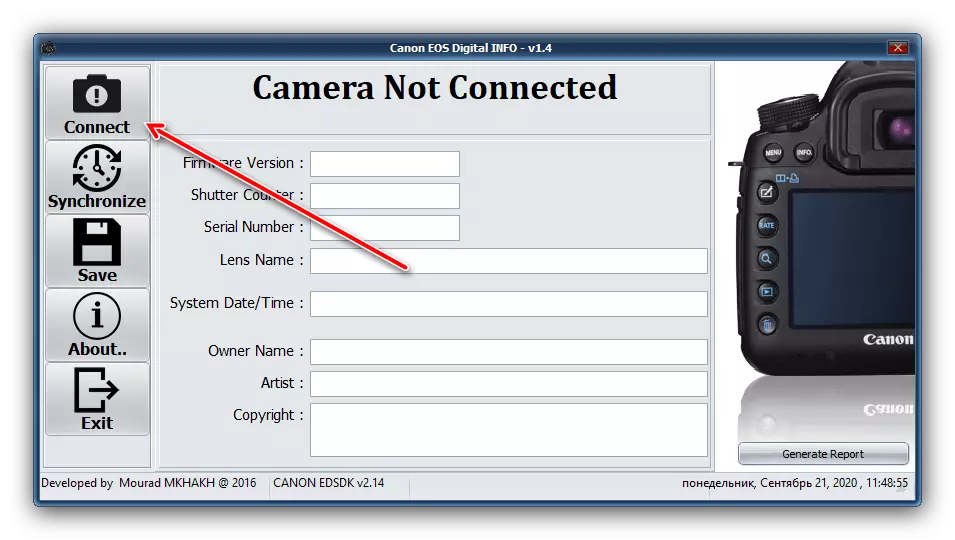
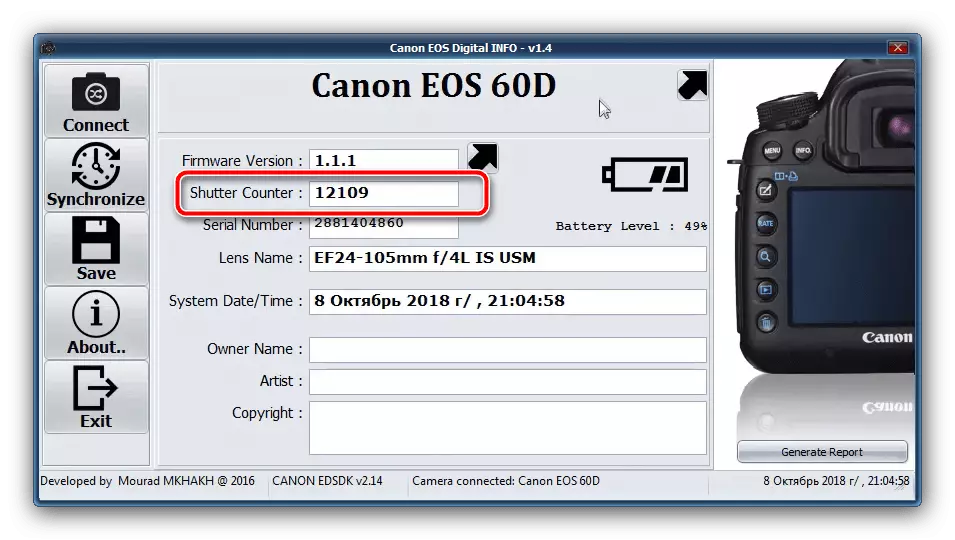
ಪರಿಗಣಿಸಿದ ಪರಿಹಾರವು ಅನುಕೂಲಕರ ಮತ್ತು ಸಮರ್ಥವಾಗಿರುತ್ತದೆ, ಆದ್ದರಿಂದ ಮೊದಲು ಅದನ್ನು ಬಳಸಲು ನಾವು ಶಿಫಾರಸು ಮಾಡುತ್ತೇವೆ.
ವಿಧಾನ 2: EOSINFO
ನೀವು ನಿಮಗೆ ಏನನ್ನಾದರೂ ಸರಿಹೊಂದುವುದಿಲ್ಲವಾದರೆ, ನೀವು EOSINFO ಅಪ್ಲಿಕೇಶನ್ ಅನ್ನು ಬಳಸಬಹುದು - ಇದು ತಯಾರಕರ ಪರಿಹಾರವಾಗಿ ಅದೇ ವೈಶಿಷ್ಟ್ಯಗಳನ್ನು ಒದಗಿಸುತ್ತದೆ ಮತ್ತು ಕ್ಯಾಮೆರಾ ಡೇಟಾದೊಂದಿಗೆ ನೇರವಾಗಿ ಕಾರ್ಯನಿರ್ವಹಿಸುತ್ತದೆ ಮತ್ತು ಚಿತ್ರದಿಂದ ಮಾಹಿತಿಯನ್ನು ಅಲ್ಲ.
ಅಧಿಕೃತ ಸೈಟ್ನಿಂದ EOSINFO ಅನ್ನು ಡೌನ್ಲೋಡ್ ಮಾಡಿ
- ಮೇಲಿನ ಸೂಚಿಸಿದ ಲಿಂಕ್ಗೆ ಹೋಗಿ, "ವಿಂಡೋಸ್" ಬ್ಲಾಕ್ಗೆ ಸ್ಕ್ರಾಲ್ ಮಾಡಿ ಮತ್ತು "ಇಲ್ಲಿ" ಐಟಂ ಅನ್ನು ಕ್ಲಿಕ್ ಮಾಡಿ.
- ಕಂಪ್ಯೂಟರ್ಗೆ ಪರಿಹಾರವನ್ನು ಸ್ಥಾಪಿಸಿ, ಆದರೆ ಪ್ರಾರಂಭಿಸಬೇಡಿ.
- ಪಿಸಿ ಮತ್ತು ಕ್ಯಾಮರಾವನ್ನು ಸಂಪರ್ಕಿಸಿ ಮತ್ತು ಎರಡನೆಯದು ಸರಿಯಾಗಿ ನಿರ್ಧರಿಸಲ್ಪಡುತ್ತದೆ ಎಂದು ಖಚಿತಪಡಿಸಿಕೊಳ್ಳಿ, ನಂತರ ನವೀಕರಣ ಬಟನ್ ಅನ್ನು ಬಳಸಿ.
- EOSINFO ಅನ್ನು ರನ್ ಮಾಡಿ - ಕೆಲವು ಸೆಕೆಂಡುಗಳ ನಂತರ, ಕ್ಯಾಮರಾ ಸಂಪರ್ಕಗೊಂಡಿರುವ ಎಲ್ಲಾ ಮಾಹಿತಿಯನ್ನು ಅಪ್ಲಿಕೇಶನ್ ನಿಮಗೆ ಒದಗಿಸುತ್ತದೆ. ಶಟರ್ ಕೌಂಟ್ ನಿಯತಾಂಕಗಳನ್ನು ಪರಿಶೀಲಿಸಿ - ಇದು ಪ್ರಸ್ತುತ ಮೈಲೇಜ್ ಅನ್ನು ವಿವರಿಸುತ್ತದೆ.



ಪರಿಗಣಿಸಲ್ಪಟ್ಟ ಉಪಕರಣವು ನಿಖರವಾದ ಮಾಹಿತಿಯನ್ನು ಒದಗಿಸುತ್ತದೆ, ಆದರೆ ಕ್ಯಾನನ್ ಕ್ಯಾಮೆರಾಗಳೊಂದಿಗೆ ಮಾತ್ರ ಹೊಂದಿಕೊಳ್ಳುತ್ತದೆ, ಇದರಲ್ಲಿ ಮೂರನೇ ಅಥವಾ ನಾಲ್ಕನೇ ಪೀಳಿಗೆಯ ಡಿಜಿಕ್ ಪ್ರೊಸೆಸರ್ಗಳನ್ನು ಸ್ಥಾಪಿಸಲಾಗಿದೆ.
ವಿಧಾನ 3: EASMSG
ಈ ಅಪ್ಲಿಕೇಶನ್ ಮೇಲೆ ವಿವರಿಸಿದವರಿಗೆ ಹೋಲುತ್ತದೆ, ಆದಾಗ್ಯೂ, ಇದು ಎಲ್ಲಾ ಕ್ಯಾನನ್ ಕ್ಯಾಮರಾ ಮಾದರಿಗಳೊಂದಿಗೆ ಹೊಂದಿಕೊಳ್ಳುತ್ತದೆ.
ಅಧಿಕೃತ ಸೈಟ್ನಿಂದ ಎಸಾಸ್ಮ್ ಅನ್ನು ಡೌನ್ಲೋಡ್ ಮಾಡಿ
- ಸಾಫ್ಟ್ವೇರ್ನೊಂದಿಗೆ ಆರ್ಕೈವ್ ಅನ್ನು ಅನ್ಪ್ಯಾಕ್ ಮಾಡಿ ಮತ್ತು ಅದನ್ನು ನಿಮ್ಮ ಕಂಪ್ಯೂಟರ್ನಲ್ಲಿ ಸ್ಥಾಪಿಸಿ.
- ಗುರಿ ಪಿಸಿ ಮತ್ತು ಕ್ಯಾಮರಾವನ್ನು ಸಂಪರ್ಕಿಸಿ, ಎರಡನೆಯದು ಸಮಸ್ಯೆಗಳಿಲ್ಲದೆ ಗುರುತಿಸಬೇಕು.
- EOSMSG ಅನ್ನು ತೆರೆಯಿರಿ ಮತ್ತು "Connect ಕ್ಯಾಮೆರಾ (ಕ್ಯಾನನ್" ಗುಂಡಿಯನ್ನು ಕ್ಲಿಕ್ ಮಾಡಿ.
- "ಶಾಟ್ ಎಣಿಕೆ" ಸ್ಟ್ರಿಂಗ್ನಲ್ಲಿ ನೀವು ಶಟರ್ ಪ್ರಚೋದನೆಗಳ ಸಂಖ್ಯೆಯನ್ನು ಕಾಣಬಹುದು.

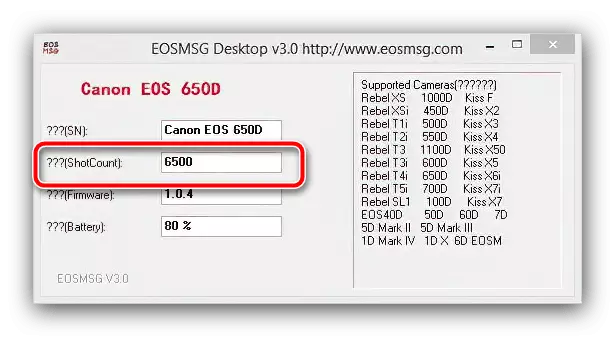
ಕೆಲಸದ ಸುಲಭ ಮತ್ತು ಹೆಚ್ಚಿನ ಹೊಂದಾಣಿಕೆಯು ಅಧಿಕೃತರಿಗೆ EASMSG ಉತ್ತಮ ಪರ್ಯಾಯವಾಗಿದೆ.
ಕ್ಯಾಮರಾ ಸಂಪರ್ಕವಿಲ್ಲದೆ ಮೈಲೇಜ್ ವ್ಯಾಖ್ಯಾನ
ಕೆಲವೊಮ್ಮೆ ನೀವು ಕ್ಯಾನನ್ನ ಕ್ಯಾಮರಾವನ್ನು ಕಂಪ್ಯೂಟರ್ಗೆ ಸಂಪರ್ಕಿಸಲು ಸಾಧ್ಯವಿಲ್ಲದ ಪರಿಸ್ಥಿತಿಯನ್ನು ಎದುರಿಸಬಹುದು - ಉದಾಹರಣೆಗೆ, ಬ್ರಾಂಡ್ ಕೇಬಲ್ ಕಳೆದುಹೋಗಿದೆ. ಈ ಸಂದರ್ಭದಲ್ಲಿ, ಮೈಲೇಜ್ನ ಸಂಖ್ಯೆಯು ಚೇಂಬರ್ನಿಂದ ಸ್ವತಃ ನಿರ್ಧರಿಸಬಹುದು, ಆದರೆ ಅದರ ಚಿತ್ರದ ಪ್ರಕಾರ - ಇದು ಎಕ್ಸಿಫ್ ಡೇಟಾ ರೆಕಾರ್ಡಿಂಗ್ ಅನ್ನು ಬೆಂಬಲಿಸುತ್ತದೆ. ಮೂರನೇ ವ್ಯಕ್ತಿಯ ಉಪಯುಕ್ತತೆಯನ್ನು ಇನ್ಸ್ಟಾಲ್ ಮಾಡದೆಯೇ ಅದನ್ನು ವೀಕ್ಷಿಸಲು ಅಗತ್ಯವಿಲ್ಲ - ಉದಾಹರಣೆಗೆ, ಶಟರ್ ಕೌಂಟರ್ ವೀಕ್ಷಕ
ಅಧಿಕೃತ ಸೈಟ್ನಿಂದ ಶಟರ್ ಕೌಂಟರ್ ವೀಕ್ಷಕವನ್ನು ಡೌನ್ಲೋಡ್ ಮಾಡಿ
ಕ್ರಮಗಳ ಅನುಕ್ರಮವು ಹೀಗಿರುತ್ತದೆ:
- ಗುರಿ ಕ್ಯಾಮೆರಾ ಸ್ನ್ಯಾಪ್ಶಾಟ್ ಮಾಡಿ ಮತ್ತು ಅದು ಮೆಮೊರಿ ಕಾರ್ಡ್ನಲ್ಲಿದೆ ಎಂದು ಖಚಿತಪಡಿಸಿಕೊಳ್ಳಿ.
- ಮಾಧ್ಯಮವನ್ನು ಅಡಾಪ್ಟರ್ ಅಥವಾ ಕಾರ್ಡೈಡ್ ಬಳಸಿಕೊಂಡು ಪಿಸಿಗೆ ಸಂಪರ್ಕಿಸಿ, ನಂತರ ಕಂಪ್ಯೂಟರ್ನಲ್ಲಿ ಫೋಟೋವನ್ನು ಎಸೆಯಿರಿ.

ಈ ವಿಧಾನವು ಸರಳವಾಗಿದೆ, ಆದರೆ ನಿಖರವಾಗಿರುತ್ತದೆ. ಬಳಸಿದ ಕ್ಯಾಮರಾವನ್ನು ಖರೀದಿಸಲು ಹೋಗುವ ಬಳಕೆದಾರರು ಎಚ್ಚರಿಕೆಯಿಂದ ಬಳಸಬೇಕು - ನಿರ್ಲಜ್ಜ ಮಾರಾಟಗಾರರು ಸಾಮಾನ್ಯವಾಗಿ ಎಕ್ಸಿಫ್ ಅನ್ನು ಸಂಪಾದಿಸುತ್ತಾರೆ ಮತ್ತು ನೈಜಕ್ಕಿಂತ ಕಡಿಮೆ ಮೌಲ್ಯಗಳನ್ನು ಸೂಚಿಸುತ್ತಾರೆ.
